게임을 위한 최적의 CPU 온도 및 냉각 방법

자주 게이머라면 CPU 온도를 주시해야 합니다. 선택하지 않은 상태로 두면 과도한 과열로 인해 성능 문제가 발생하고 잠재적으로 하드웨어가 손상될 수 있습니다. 게임 업데이트에서 낮은 그래픽 설정 선택에 이르기까지 게임 중에 CPU 온도를 낮추는 방법에는 여러 가지가 있습니다. 이 가이드는 게임을 위한 최적의 CPU 온도에 대해 설명하고 온도를 낮추는 방법에 대한 실용적인 팁을 제공합니다.
게임을 위한 최적의 CPU 온도는 무엇입니까?
게임을 위한 최적의 CPU 온도는 CPU가 과열 위험 없이 효율적으로 작동하는 이상적인 온도 범위를 나타냅니다. 일반적인 지침으로 게임 세션 동안 CPU 온도를 65ºC ~ 80°C(149ºF ~ 176°F)로 유지하는 것이 좋습니다. 그러나 80°C(176°F)를 초과하는 온도는 위험한 영역으로 내려갑니다. 고급 냉각 시스템 및 프로세서가 장착된 데스크탑 게임용 PC의 경우 게임 중 정상적인 CPU 온도는 50°C(122°F)까지 낮을 수 있습니다.

이에 비해 웹 브라우징, 문서 편집 또는 가벼운 멀티태스킹과 같은 일반적인 워크로드의 경우 최적의 CPU 온도 범위는 일반적으로 40ºC ~ 65°C(104ºF ~ 149°F)입니다.
그러나 CPU마다 온도 임계값이 다르기 때문에 이러한 추정치는 다를 수 있으므로 제조업체의 웹사이트에서 프로세서의 최대 온도를 확인해야 합니다. 그런 다음 온도 모니터링 소프트웨어를 사용하여 CPU 온도를 확인 하고 게임 중에 안전한 한계 내에 있는지 확인할 수 있습니다. 이러한 프로그램은 게임 중에 실시간 온도 판독값을 제공하기 위해 CPU 내에 통합된 열 센서에서 데이터를 읽을 수 있습니다.
게임하는 동안 CPU를 식히는 방법
게임을 하는 동안 CPU가 너무 뜨거워지면 즉시 냉각 조치를 취해야 합니다. CPU 온도를 낮추는 방법에 대한 일반적인 팁은 이전 가이드를 확인하십시오 . 그러나 게임의 특정 용도를 위해 사용할 수 있는 몇 가지 추가 방법이 있습니다.
1. 게임이 GPU를 사용하도록 강제
게임하는 동안 CPU를 식힐 수 있는 효과적인 방법 중 하나는 평소보다 더 집중적으로 GPU를 사용하도록 게임에 지시하거나 온보드 전용 GPU(시스템에 있는 경우)로 전환하는 것입니다. 더 많은 그래픽 처리 작업을 GPU로 오프로드하면 CPU의 작업 부하를 줄이고 결과적으로 온도를 낮출 수 있습니다. 이것은 대부분 게임을 할 때 자동으로 발생하지만 앱이 GPU를 사용하도록 강제할 수도 있습니다.
- 컴퓨터에서 “그래픽 설정”을 검색하여 엽니다.
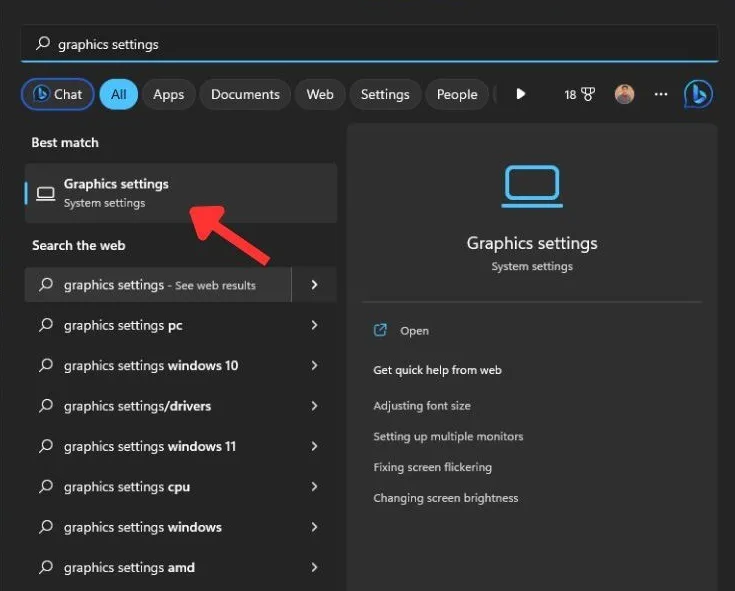
- 메뉴에서 그래픽 처리에 GPU를 강제로 사용하려는 게임을 선택한 다음 “옵션” 버튼을 클릭합니다.
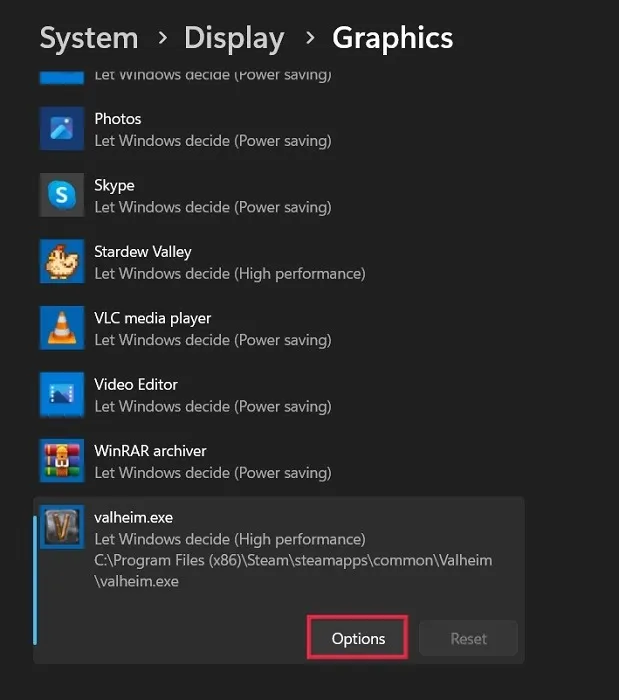
- GPU가 향상된 그래픽 처리에 사용되도록 하려면 “고성능” 옵션을 선택하십시오. “저장”을 클릭합니다.
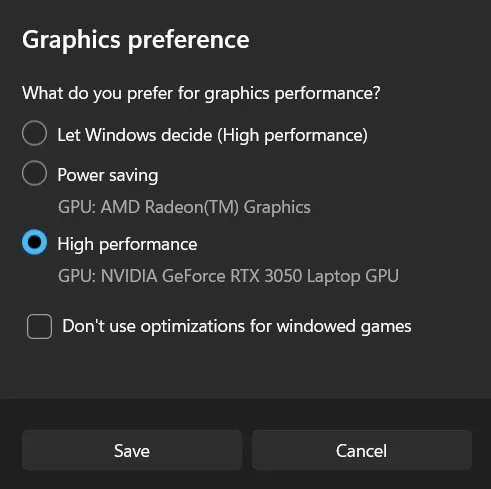
2. 게임 업데이트
게임을 하는 동안 CPU를 최적의 온도로 유지하려면 플레이 중인 게임이 최신 버전이 아닌지 확인하세요. 오래된 게임은 하드웨어에서 효율적으로 실행되지 않을 수 있습니다. 한동안 업데이트하지 않은 타이틀은 효율적인 멀티스레딩 지원이 부족하거나 고급 명령 세트를 활용하지 못하여 과도한 CPU 사용 및 온도 상승으로 이어질 수 있습니다.
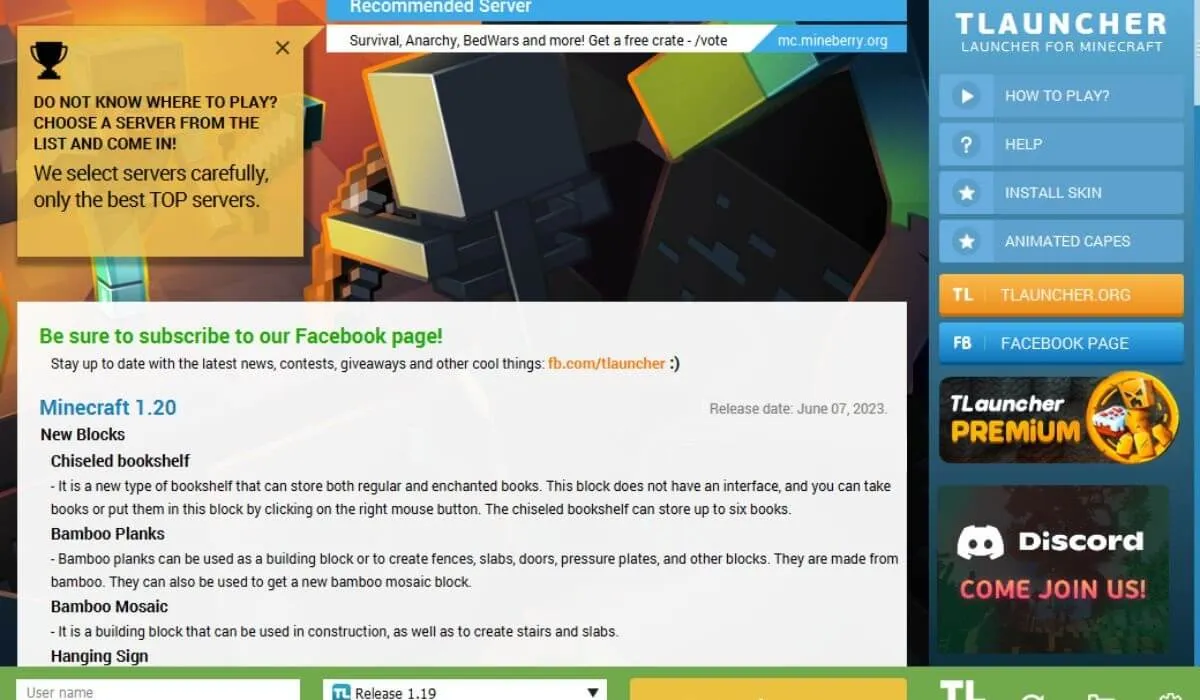
그렇지 않은지 확인하려면 게임 업데이트를 확인하십시오. 대부분의 게임 개발자는 성능과 호환성을 개선하기 위해 업데이트를 릴리스합니다. 게임 런처를 실행하거나 게임의 공식 웹사이트를 방문하여 사용 가능한 업데이트가 있는지 확인하세요.
3. 게임에서 낮은 그래픽 설정 선택
게임에서 더 낮은 그래픽 설정을 선택하면 그래픽 복잡성이 줄어들어 CPU의 부하가 줄어듭니다. 낮은 그래픽 설정은 시각적 충실도보다 성능을 우선시하므로 CPU가 더 효율적으로 작동하고 열이 덜 발생합니다.
이러한 설정을 조정하면 CPU 온도를 유지하면서 게임 경험을 최적화할 수 있습니다. 예를 들어 아래 단계는 Square Brawl에서 더 낮은 그래픽 설정을 선택하는 방법을 보여줍니다.
- 게임의 설정 또는 옵션 메뉴를 열고 “그래픽” 또는 “디스플레이 설정”을 찾습니다.
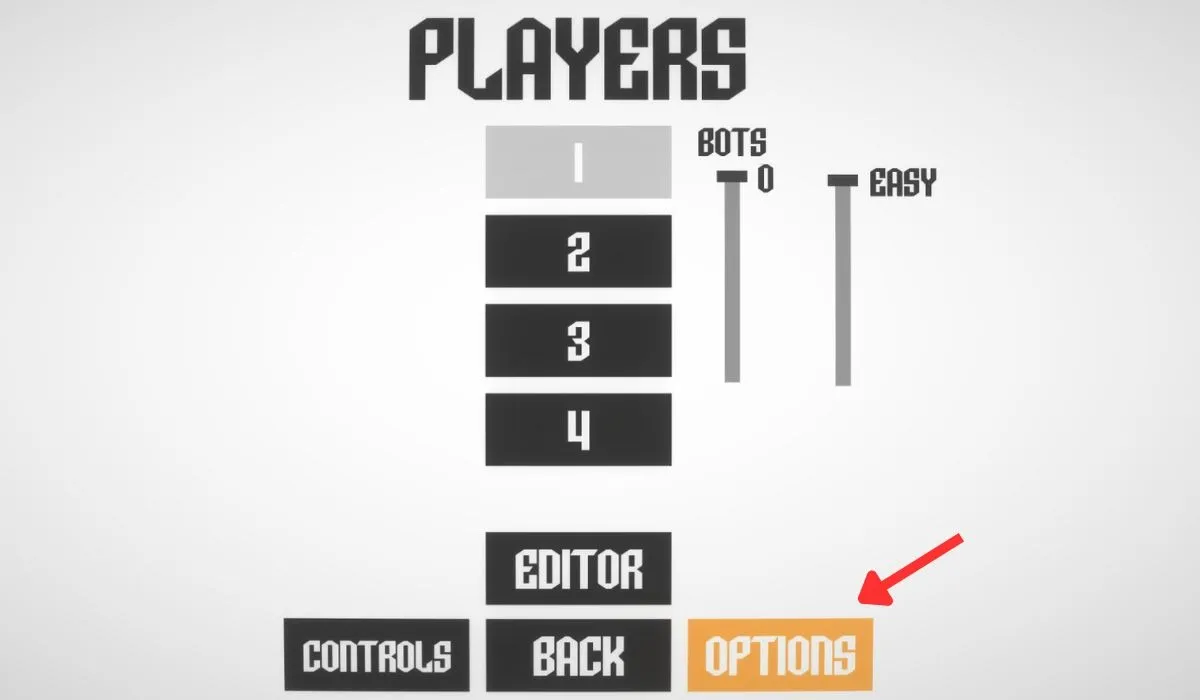
- 해상도, 텍스처 품질, 그림자, 앤티앨리어싱 및 효과를 조정합니다. CPU의 부담을 줄이려면 이 옵션에 대해 더 낮은 설정을 선택하십시오.
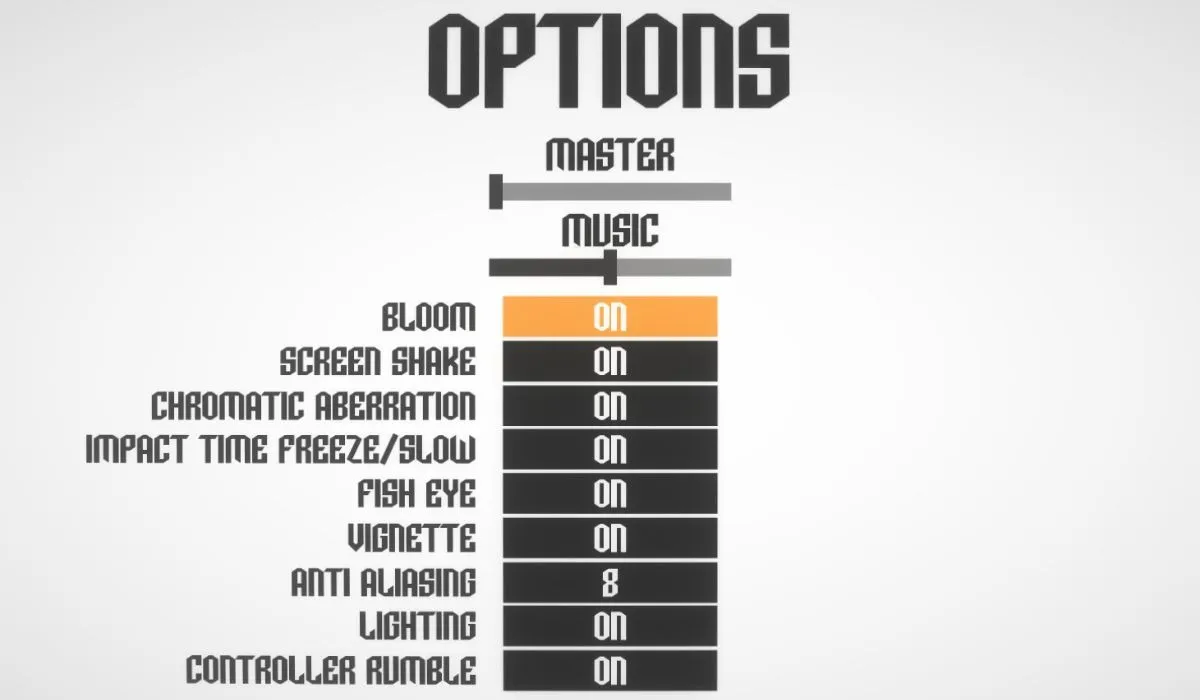
- 추가 성능 향상을 위해 모션 블러 또는 피사계 심도와 같은 기능을 비활성화하는 것을 고려하십시오.
- 조정이 완료되면 변경 사항을 적용하고 게임을 다시 시작하십시오.
4. 효율성 모드 활성화
효율성 모드는 시스템의 전력 사용을 최적화하는 유용한 Windows 기능입니다. 플레이 중인 게임에 대해 효율성 모드를 활성화 하면 시스템이 전원 설정, 클럭 속도 및 기타 매개변수를 조정하여 성능과 절전 간의 균형을 맞춥니다.
노트북에서 게임을 할 때 효율성 모드는 컴퓨터의 배터리 수명을 상당히 연장 하여 더 긴 게임 세션을 허용합니다.
5. 컴퓨터 하드웨어 업그레이드
컴퓨터 하드웨어를 업그레이드하면 게임 세션 중에 CPU 온도와 부하를 크게 줄일 수 있습니다. 업그레이드를 고려해야 하는 몇 가지 주요 구성 요소가 있습니다.
- CPU 냉각기 – 고품질 CPU 냉각기는 CPU에서 발생하는 열을 보다 효율적으로 분산시킬 수 있습니다. 고급 공기 냉각기 또는 액체 냉각 시스템으로 업그레이드하면 PC의 냉각 성능이 크게 향상될 수 있습니다.
- 그래픽 카드 – 전용 그래픽 카드 또는 고급 GPU로 업그레이드하면 시스템이 CPU에서 그래픽 처리 작업의 일부를 오프로드하여 잠재적으로 작업 부하를 줄이고 게임 세션과 같은 집약적인 작업 중에 CPU 온도를 낮추는 데 간접적으로 기여할 수 있습니다.
- RAM – 충분한 RAM 용량은 원활한 멀티태스킹과 효율적인 게임 성능을 보장합니다. 고속 RAM 모듈로 업그레이드하거나 RAM을 추가하면 시스템 응답성이 향상되고 과도한 CPU 사용을 방지할 수 있습니다.
- 스토리지 드라이브 – 기존 하드 디스크 드라이브(HDD)에서 솔리드 스테이트 드라이브(SSD)로 전환하면 전체 시스템 성능을 향상시킬 수 있습니다. 즉, 게임 로딩 시간이 줄어들고 게임 데이터 검색 중 CPU 부하가 줄어듭니다.
자주 묻는 질문
높은 CPU 사용량이 PC를 손상시킬 수 있습니까?
그 자체로 높은 CPU 사용량은 PC를 손상시키지 않습니다. 그러나 지속적으로 높은 CPU 사용량은 열을 발생시켜 적절한 냉각 조치가 마련되지 않은 경우 과열로 이어질 수 있습니다. 과열은 성능 문제를 일으킬 수 있으며 극단적인 경우 구성 요소를 손상시킬 수 있습니다.
게임용 CPU 사용량은 정상으로 간주됩니까?
강렬한 게임 세션 동안 CPU 사용량은 70%에서 100%에 도달할 수 있습니다. 그러나 게임을 위한 일반적인 CPU 사용량은 게임 및 시스템 사양에 따라 다릅니다. 과열 및 성능 문제를 방지하기 위해 온도가 안전한 한계 내에 있는지 확인하기 위해 온도를 모니터링할 가치가 있습니다.
이미지 출처: Unsplash . Khizer Kaleem의 모든 스크린샷.


답글 남기기